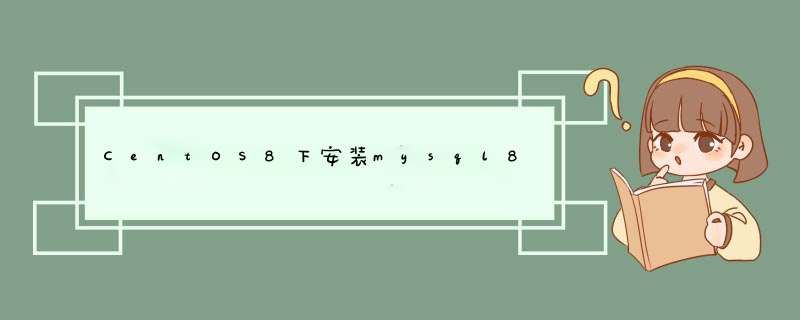
接触linux已经有些年头了,一直在使用,一直在做笔记,但是从来没有真正的整理认识过,没有真正记住过,每次使用都是翻出以前的笔记照着抄一抄,要么就重新百度一下,按照网上的教程 *** 作一下。懵懵懂懂,知其然不知其所以然,最近正好要更换服务器重新部署,又要新的一轮笔记更新,突然想到放在自己笔记里的东西再有价值也只是一个人能体会到,借此机会把自己多年的经验(可能对外价值不是很大)整理一下,自己重新认识学习一遍,顺便分享给用得到的有缘人,希望我微不足道的经验给你在技术道路上能有点收获。
涉及到的内容没有系统性,只是针对我对自己常用的linux *** 作指令及重新部署系统环境所用指令自己的解读和看法,辅助理解和记忆(解读的不一定对,自己的的看法)。
备注:我的实际目录是usr/local/soft (其中soft是我自己新建的目录 )
1.安装Yum Repository
[root@localhost ~]# wget https://repo.mysql.com//mysql80-community-release-el8-1.noarch.rpm
wget指令解读: wget是一个从网络上自动下载文件的自由工具,支持通过HTTP、HTTPS、FTP三个最常见的TCP/IP协议下载,并可以使用HTTP代理。wget名称的由来是“World Wide Web”与“get”的结合。
使用rpm来安装MySQL
[root@localhost ~]# rpm -ivh mysql80-community-release-el8-1.noarch.rpm
rpm指令解读: Red-Hat Package Manager(红帽软件包管理器)的缩写,管理安装包的
使用yum安装mysql服务
[root@localhost ~]# yum install mysql-server
yum指令解读: Yellow dog Updater Modified,它是一个在线的软件安装命令
注意:此处有一次设置表名大小写敏感忽略,一旦启动了mysqlServer之后就没办法再修改了。 编辑 vim /etc/my.cnf.d/mysql-server.cnf 文件,末尾添加lower_case_table_names=1
检查是否已经设置为开机启动MySQL服务
[root@localhost ~]# systemctl list-unit-files|grep mysqld
mysqld.service disabled
mysqld@.service disabled
[root@localhost ~]# systemctl enable mysqld.service #设置开机启动
Created symlink /etc/systemd/system/multi-user.target.wants/mysqld.service /usr/lib/systemd/system/mysqld.service.
[root@localhost ~]# systemctl list-unit-files|grep mysqld
mysqld.service enabled
mysqld@.service disabled
[root@localhost ~]# ps -ef|grep mysql # 查看是否启动MySQL服务
root 4311 32702 0 21:07 pts/4 00:00:00 grep --color=auto mysql
[root@localhost ~]# systemctl start mysqld.service #启动服务
重置mysql密码
[root@localhost ~]# mysql
mysql>use mysql
mysql> ALTER USER 'root'@'localhost' IDENTIFIED WITH mysql_native_password BY '你的密码'
如果需要远程访问:
mysql> select host, user from user
将相应用户数据表中的host字段改成'%';
mysql>update user set host='%' where user='root'
mysql> FLUSH PRIVILEGES
查看表名大小写敏感是否设置成功
mysql>SHOW VARIABLES LIKE "%case%"
+------------------------+-------+
| Variable_name | Value |
+------------------------+-------+
| lower_case_file_system | OFF |
| lower_case_table_names | 1 |
+------------------------+-------+
到此,mysql 安装启动完成,数据库密码设置完成,远程可以访问, systemctl 属于 系统服务的内容,下一篇文章会重点用来了解系统服务(deamon)。
如果我们查看“top”命令的输出,我们会看到:MySQL 5.7
MySQL 8.0
这也展示出 MySQL8 使用的更多常驻内存和虚拟内存。特别是“可怕的”虚拟内存,因为它远远超过这些 VM 上可用的 1GB 物理内存。当然,虚拟内存使用(VSZ)是现代应用程序实际内存需求的一个很差的指标,但它确实证实了更高的内存需求这个事。
实际上,正如我们从 “vmstat” 输出中所知道的那样,即使没有太多的“空间”,MySQL 8 和 MySQL 5.7 都不会在低负载下使用 swap 分区。如果您有多个连接或希望在同一个 VM 上运行某些应用程序,则可以使用 swap(如果未启用交换,则可能导致 OOM)。
这是一个有趣的实验,能看看我有多少可以驱动 MySQL 5.7 和 MySQL 8 的内存消耗。
http://jingyan.baidu.com/article/597035521d5de28fc00740e6.html给你个链接,我第一次就是照这个安装的,讲的比较通俗易懂
http://jingyan.baidu.com/article/597035521d5de28fc00740e6.html
用过MySQL之后,不论容量的话,发现比其他两个(sql server 、oracle)好用的多,一下子就喜欢上了。下面给那些还不知道怎么弄的童鞋们写下具体的方法步骤。
(我这个写得有点太详细了,甚至有些繁琐,有很多步骤在其他的教程文档里都是省略掉的,但我还是要写出来,因为我当时走了很多弯路,我希望你们能够避免我走的这些弯路。当然,知道同学的可以略过,选择你想知道的地方看)
工具/原料
•电脑 win7 64bit
方法/步骤
1
第一大步:下载。
a.俗话说:“巧妇难为无米之炊”嘛!我这里用的是 ZIP Archive 版的,win7 64位的机器支持这个,所以我建议都用这个。因为这个简单嘛,而且还干净。
地址见图: http://dev.mysql.com/downloads/mysql/
拉倒最下面,看清楚了64bit ZIP Archive ,点击Download。
2
b.点开之后会进入另一个页面,但却没有开始下载,这个时候不用怕,看不懂没关系,你只要知道他是要让你们登录(login),或者 申请账号(sign up)个就行了,登录或者申请成功后就会开始下载。(记住密码要字母和数字组合,字母要有大写)
c.注意:密码要字母和数字组合,字母要有大写字母
4
d.当然你如果有账户的话,也可以直接登录进去
5
成功后点击DownNow。文件不大,才200多M,很快的,稍等一下(成功后按理说也是到达下面这个地方的,但假如不知这样的话,你自己找一下,或者直接退出来,重复以上步骤,选登录那个就是了。
6
在多说一句,MySQL 是开源(open source)数据库,所谓开源就是可以查看源代码的,我相信很多童靴都会对这个感兴趣。那么在哪下源代码呢?
在刚进-(第一个图片那地址)的时候。有一个Select Platform,选择下面的source code就行。
(同理如果要下载linux平台下的MySQL也是在这找)
下载完毕,下面开始着手安装和配置
7
第二大步:安装(解压)
ZIP Archive版是免安装的。只要解压就行了。和安装版的没什么不同,但就是不需要安装。找到下载好的mysql-x.x.xx-winx64.zip右键选择(解压到...),找到你想安装的地方,喜欢放C:盘的就选择C:盘,不喜欢的就自己选个就是了,小编喜欢放D:盘,毕竟c:系统盘放的东西太多不好。解压完就ok了,是不是很简单?知道 ZIP Archive版的好处了吧
8
你是不是要问了?怎么用啊?\bin点里面的mysql。exe怎么出来一个黑窗口就没反应了?
没反应是因为服务还没开!
没开,是不是打开就好了?
服务还没安装!
怎么安装?
下面讲!
9
第三大步:配置默认文件
其实理论上现在这样就可以直接安装服务了,但是因为是默认配置,我们使用的时候会出现很多问题。比如里面的汉字全是乱码之类的,所以建议你先配置一下默认文件。在mysql-x.x.xx-winx64(小编的是5.6.17根据自己的版本来定)目录下,新建个my.ini。复制下面的代码保存就ok了。my.ini会替换掉下面的my-default.ini文件。.ini文件是window里面的配置文件。保存里面各种默认的数据。安装版的是在安装的时候让你自己选然后系统给你保存进来,zip archive是自己写,都一样。里面的代码语法是什么意思童鞋们自己查相关资料吧。毕竟我一两句话说不清。这个文件在软件运行时加载。
10
代码:(把里面D:\mysql\mysql-5.6.17-winx64改成你自己的软件路径,保存)
[mysql]
# 设置mysql客户端默认字符集
default-character-set=utf8
[mysqld]
#设置3306端口
port = 3306
# 设置mysql的安装目录
basedir=D:\mysql\mysql-5.6.17-winx64
# 设置mysql数据库的数据的存放目录
datadir=D:\mysql\mysql-5.6.17-winx64\data
# 允许最大连接数
max_connections=200
# 服务端使用的字符集默认为8比特编码的latin1字符集
character-set-server=utf8
# 创建新表时将使用的默认存储引擎
default-storage-engine=INNODB
11
第四大步:安装mysql服务
a开始->在面的搜索栏里面输入cmd,上面会出来一个cmd.exe,别忙着点确定,要右键这个cmd.exe选择一管理员的身份运行这个选项。不然会出现一个身份不够的错误码,具体数忘了。这是win7的一个特点。知道就行了。若是my.ini写错的话,错误码是1067.
(你也可以在C:\Windows\System32目录下找到这个cmd.exe,同样右键它,以管理员身份确定。)
12
以管理员身份打开cmd窗口后,将目录切换到你解压文件的bin目录,我的目录是图里面那个,你的话,要以你自己的目录为准。再输入mysqld install回车运行就行了,注意是是mysqld,不是mysql
出现安装成功就ok了。我由于已经安装了,所以结果就是这个了。
接着就是在输入 net start mysql 启动服务。或者不嫌麻烦就手动,打开服务手动启动了mysql服务了。
13
告诉大家一个win7打开服务界面的简单方法。打开任务管理器(右键选择任务管理器也好,ctrl+alt+delete也罢,随你喜好)。点下面的服务就ok了,是不是很简单,比控制面板那个方法简单多了吧。当然你也可以在cmd窗口里面输入services.msc也是可以的。
14
第五大步:打开MySQL
还是将目录切换到D:\mysql\mysql-x.x.xx-winx64\bin(x.xx.xxx是什么根据你自己的版本来吧)输入mysql -uroot -p ,默认是没有密码的。回车进入,当然我的已经设置密码了,所以要输入密码才能进。有密码的话,可以mysql -uroot -p密码,也是可以是mysql -uroot -p 回车输入密码,推荐第二种,原因,你动手之后就知道了。
设置密码的方法:mysqladmin -u root -p password 密码。
退出exit 就行了。记住直接关闭cmd窗口是没有退出的,要输入exit才会退出啊。
15
虽然打开mysql 了,但每次打开mysql 都要输入那么多指令切换目录是不是很讨厌?怎么弄呢?会的当然不用我说了,不会的也不用急,我来告诉你们。
右键我的电脑->属性->高级系统设置->环境变量->path->编辑,将你的mysql软件下的bin目录的全路径放里面。我建议童鞋们放在最前面,最后在那个目录的路径后面加个英文的分号()保存就行了。如D:\mysql\mysql-x.x.xx-winx64\bin
为啥这样弄呢?原理是个啥?简单的说环境变量里面的path路径这东西,就是cmd系统的查找目录路径。你输入一个指令,系统怎么知道这个指令有没有呢?系统做了什么事?其实系统是在当前目录和系统环境变量path里面的路径全部查找一边,找到第一个为准,找不到就报错。所以我们要不每次都切换cmd目录,要不就设置了,以后就不需要再切换cmd路径了。
打个比方:系统就像一辆公交车。按着既定的路线走。环境变量里面的路径就是那个路线或者说是各个站。到了站(找到第一个)就下车(运行)。
16
现在配好了环境变量,让我们在来运行一下吧!
cmd->mysql -uroot -p ->回车输入密码->show databases;查找数据库->use 数据库名;切换数据库目录->show tables查找表->sql查询工作select * from 表名->exit退出。
其他的指令都输数据库 *** 作方面的事了,小编就不赘述了,你们可以找一些相关的书。
17
小编是比较喜欢使用cmd窗口来 *** 作mysql的,你用习惯了之后发现他是如此的方便快捷。比那什么图形化界面好用多了,而且你给mysql安个图形化界面就失去了他相比其他两个数据库的好的那些意义。小编强烈不推荐大家使用图形化界面 *** 作mysql数据库。但你真要用我也没办法。给你们推荐几个图形化的管理工具:
1、phpMyAdmin
2、MySQLDumper
3、Navicat
4、MySQL GUI Tools
5、MySQL ODBC Connector
这些工具怎么安装我相信网上还是会有很多像我这样教程的,大家可以找下看看。
18
附加步步骤:为你的mysql瘦身
有没有没发现一个问题,你下载mysql压缩包的时候只有200M多一点,可解压只有竟然达到竟然的1G多,右键你的mysql-x.x.xx-winx64目录,选择属性来看看他的大小吧!为什么会这样呢,其实还是那个问题,mysql是开源的数据库,里面的源文件和debug等文件都没有删掉,这些文件其实没有什么用的,都删掉就是了。删掉dubug文件和.pdf文件。当然不止这一个目录里面有,自己找一下,但别删错了。删了之后是不是发现小了特别多!
END
注意事项
•里面有没提到的错误,你们可以把错误码复制下来百度一下,我相信你们能遇到的错误别人也能遇到。
•遇到问题要有耐心,问题解决了就是一个大的进步。不要怕遇到问题。你现在每遇到一个问题,在以后就是你所拥有的财富。
•感谢大家不厌其烦的看我啰嗦这么多。
欢迎分享,转载请注明来源:内存溢出

 微信扫一扫
微信扫一扫
 支付宝扫一扫
支付宝扫一扫
评论列表(0条)